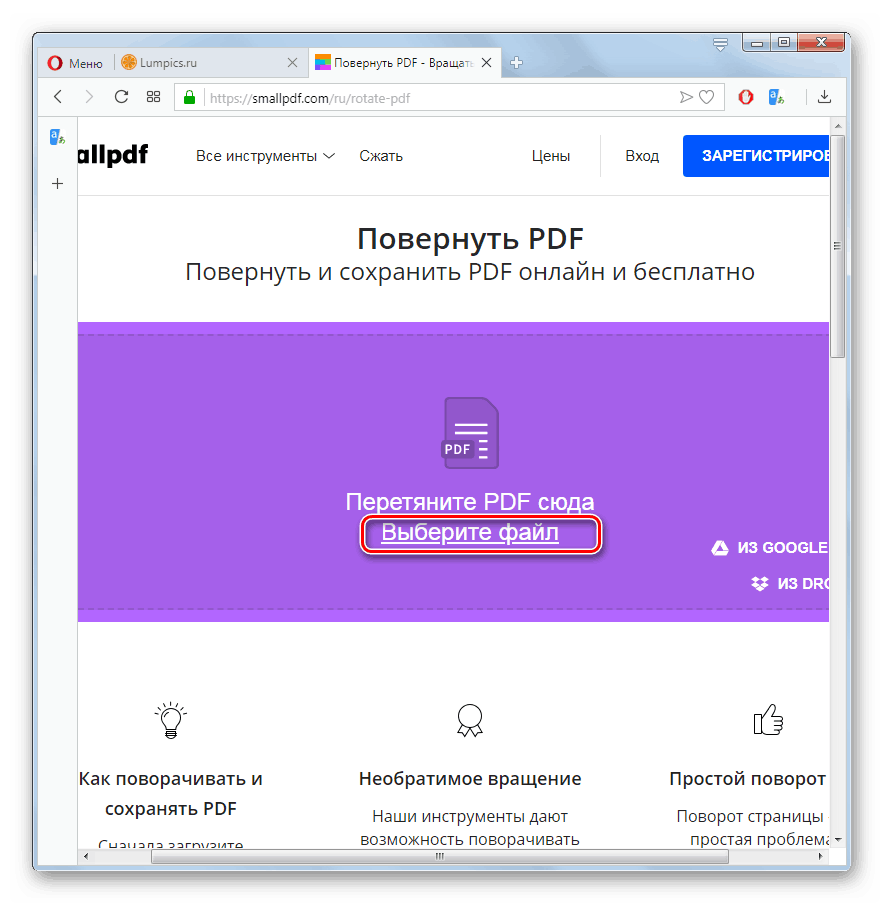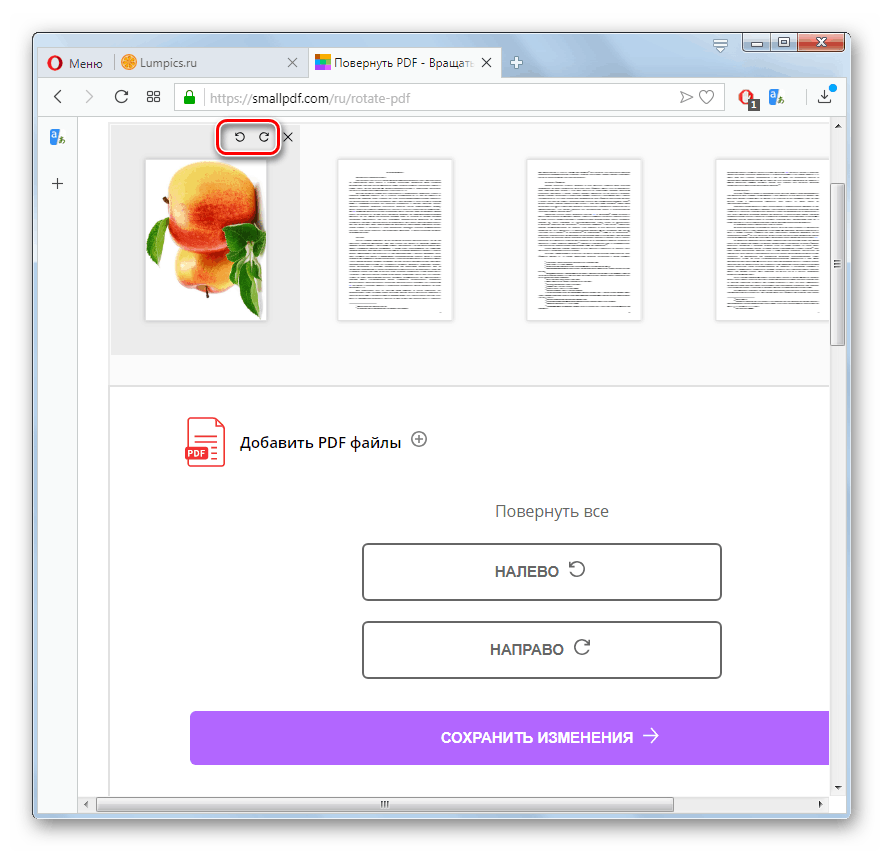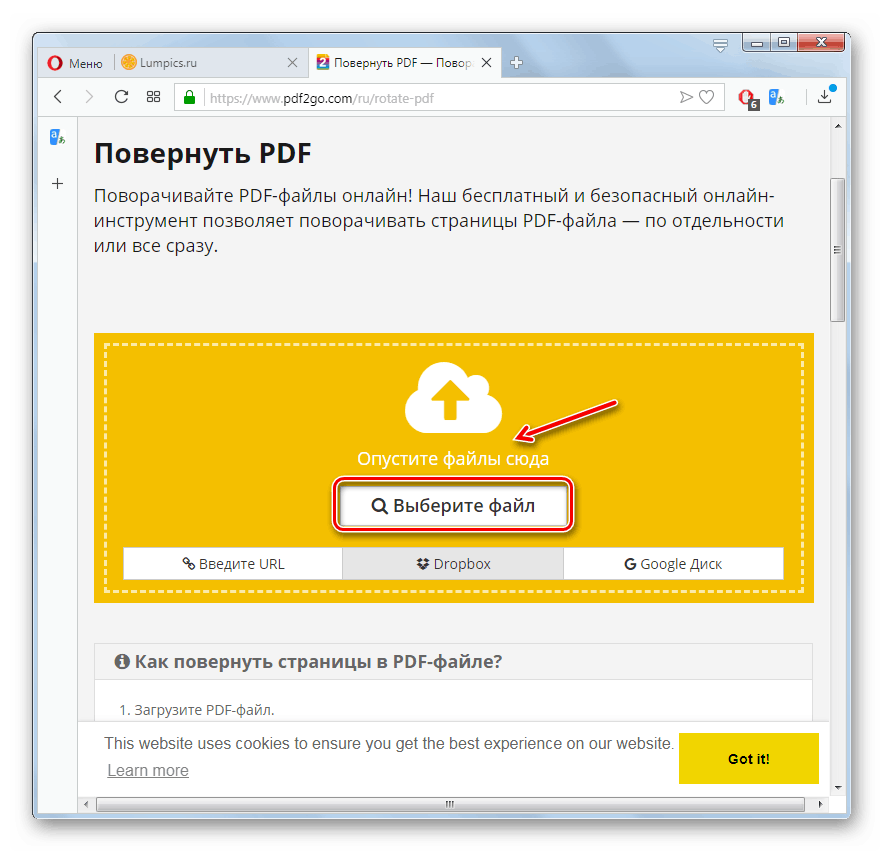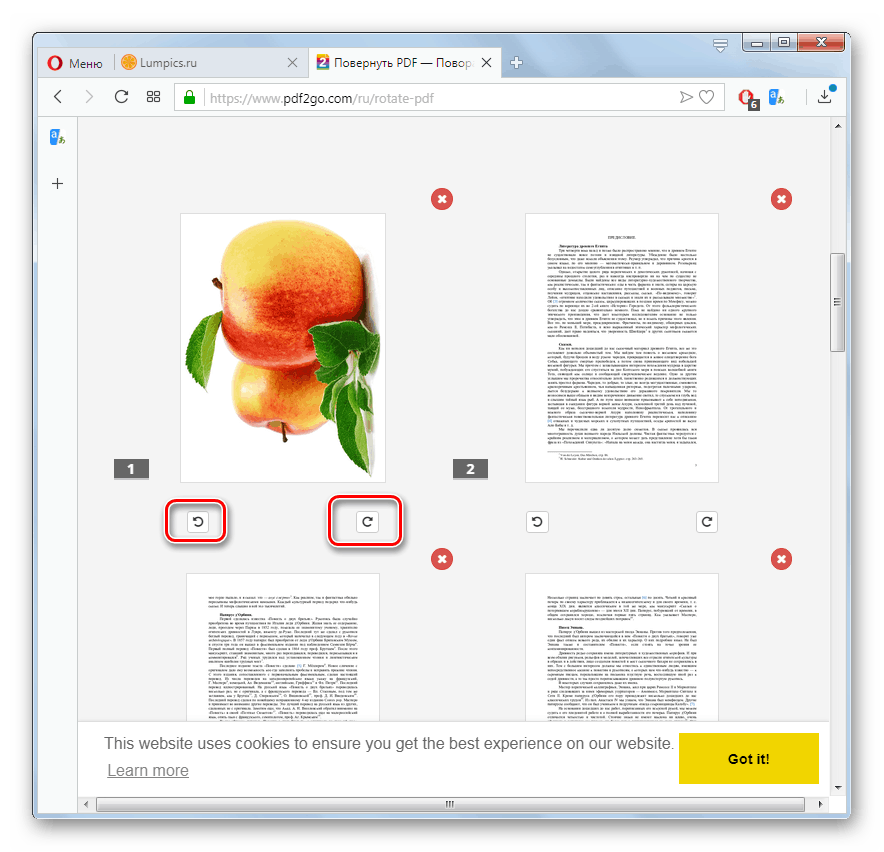Завъртете PDF страницата онлайн
Често, когато се работи с PDF документи, е необходимо да се върти всяка страница, тъй като по подразбиране тя има позиция, която е неудобна за запознаване. Повечето редактори на файлове от този формат ви позволяват да приложите тази операция без никакви проблеми. Но не всички потребители знаят, че за неговото изпълнение не е необходимо да инсталирате този софтуер на компютър, а по-скоро да използвате една от специализираните онлайн услуги.
Вижте също: Как да превърнете страницата в PDF
Процедура на обръщане
Има няколко уеб услуги, чиято функционалност ви позволява да завъртате страници на PDF документ онлайн. Редът на операциите в най-популярните от тях, ще разгледаме по-долу.
Метод 1: Smallpdf
Първо, нека разгледаме реда на операциите в услугата за работа с PDF файлове, който се нарича Smallpdf. Сред другите функции за обработка на обекти с това разширение, той също така осигурява функция за въртене на страници.
- Отидете на главната страница на услугата на връзката по-горе и изберете раздела "Завъртане на PDF" .
- След като се преместите в посочения раздел, трябва да добавите файла, страницата, на която искате да завъртите. Това може да стане или чрез плъзгане на желания обект в запълнената с магента област, или чрез кликване върху елемента „Избор на файл“ , за да отидете в прозореца за избор.
![Отидете в прозореца за избор на PDF файл на уебсайта на Smallpdf в браузъра Opera]()
Има възможности за добавяне на файлове от облачни услуги Dropbox и Google диск ,
- В прозореца, който се отваря, отидете в директорията на местоположението на желания PDF файл, изберете го и натиснете „Отвори“.
- Избраният файл ще бъде изтеглен и визуализацията на страниците, които тя съдържа, ще бъде показана в браузъра. Директно за извършване на завой в желаната посока, изберете съответната икона, указваща завъртане надясно или наляво. Тези икони се показват след задържане на мишката над прегледа.
![Завъртете страницата с PDF файл на уебсайта на Smallpdf в браузъра Opera]()
Ако искате да разширите страниците на целия документ, тогава трябва да кликнете съответно върху бутона „Ляво“ или „Надясно“ в полето „Rotate All“ .
- След завъртане в правилната посока, кликнете върху „Запазване на промените“ .
- След това можете да изтеглите получената версия на вашия компютър, като кликнете върху бутона "Запазване на файла" .
- В прозореца, който се отваря, ще трябва да отидете в директорията, където планирате да съхраните окончателната версия. В полето "Име на файл" можете по желание да промените името на документа. По подразбиране той ще се състои от оригиналното име, към което се добавя краят "-turned" . След това натиснете “Save” и промененият обект ще бъде поставен в избраната директория.
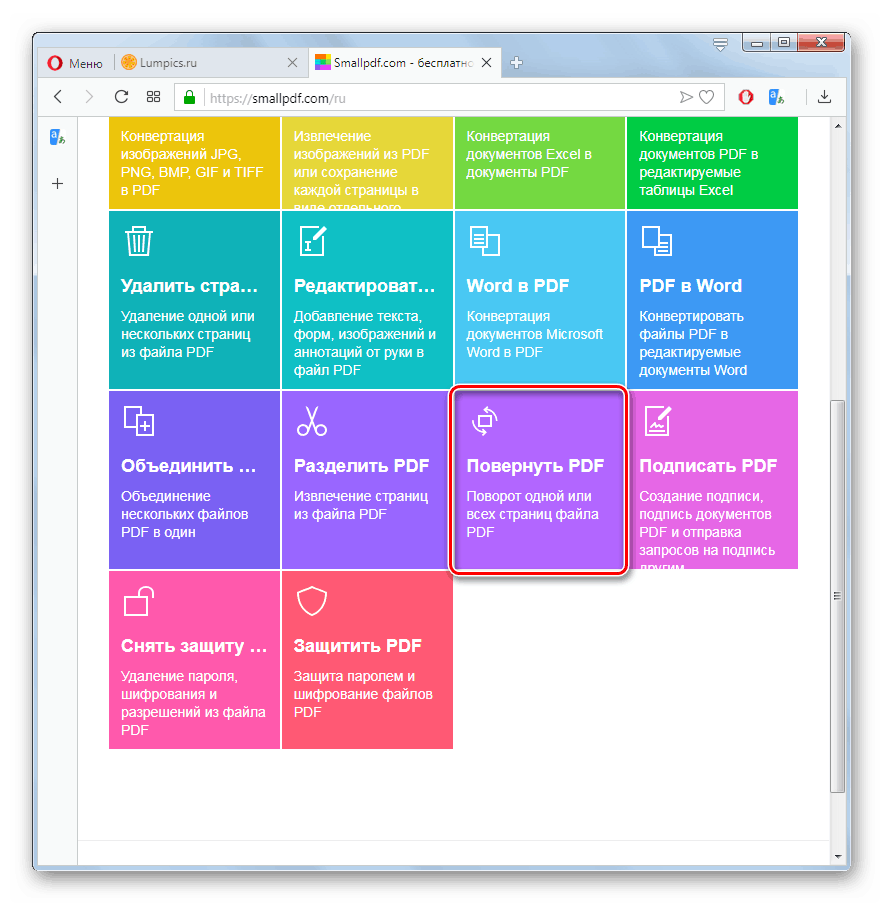
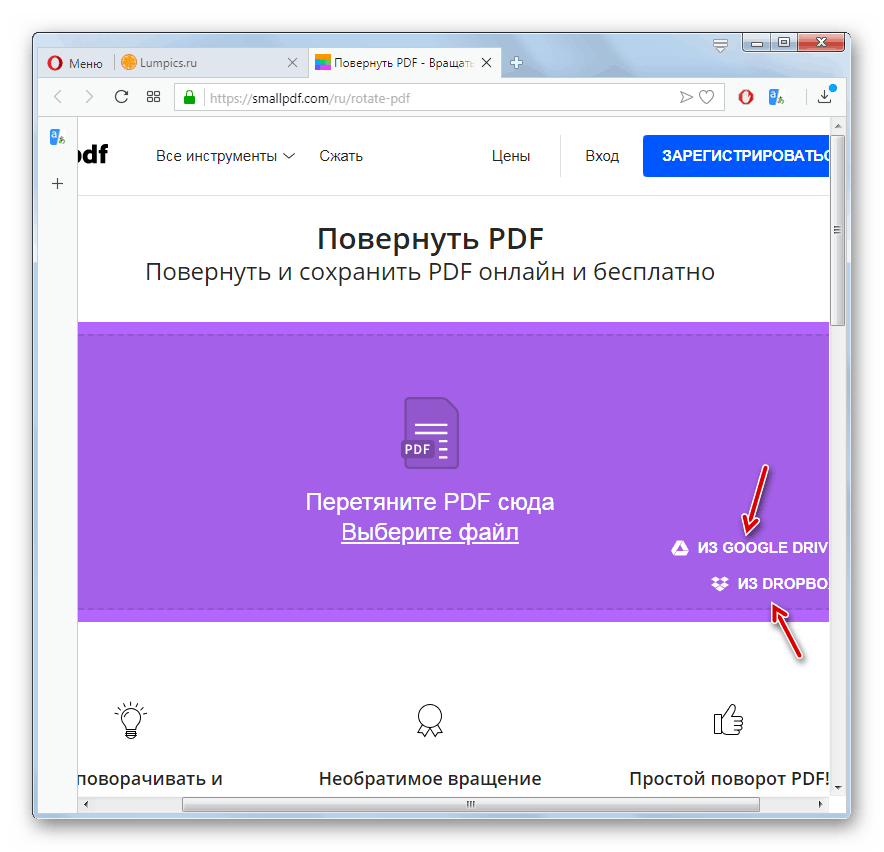
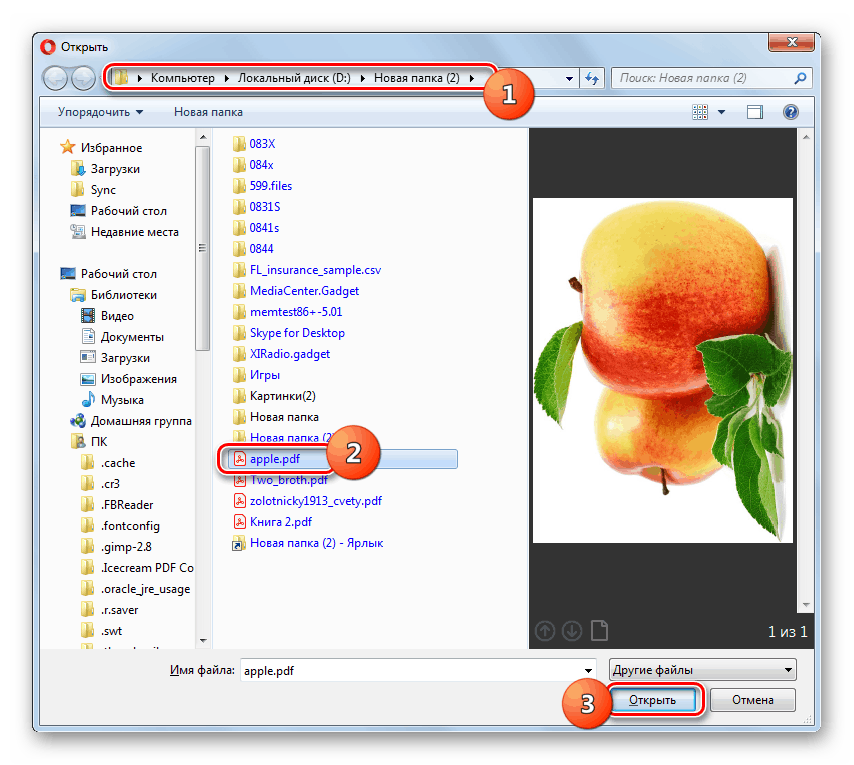

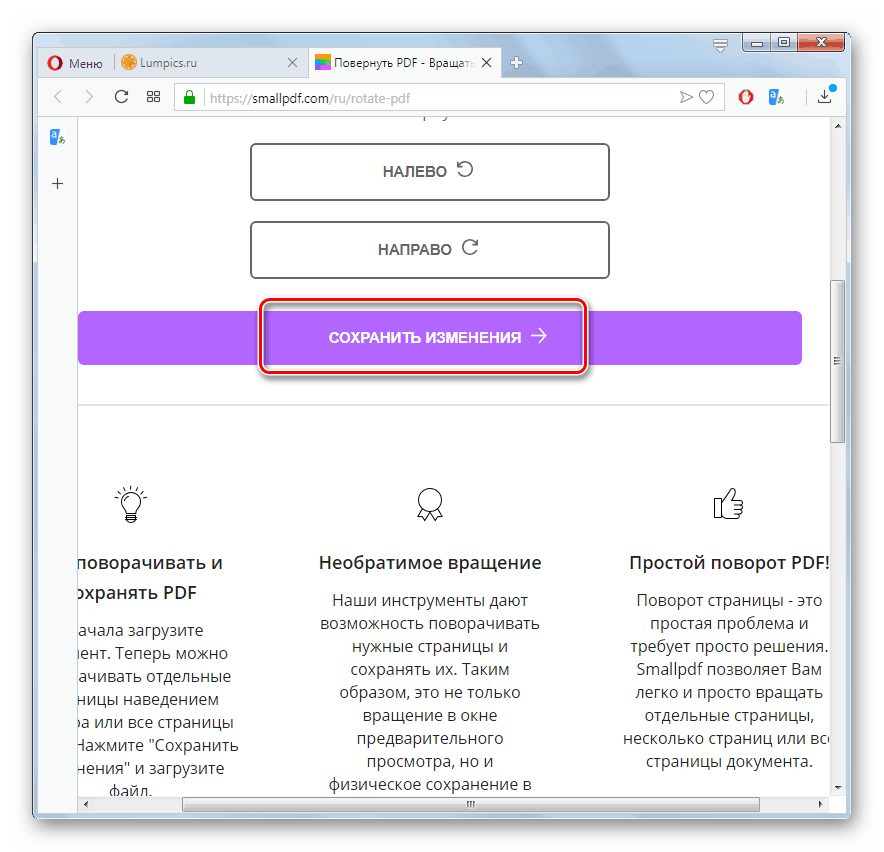
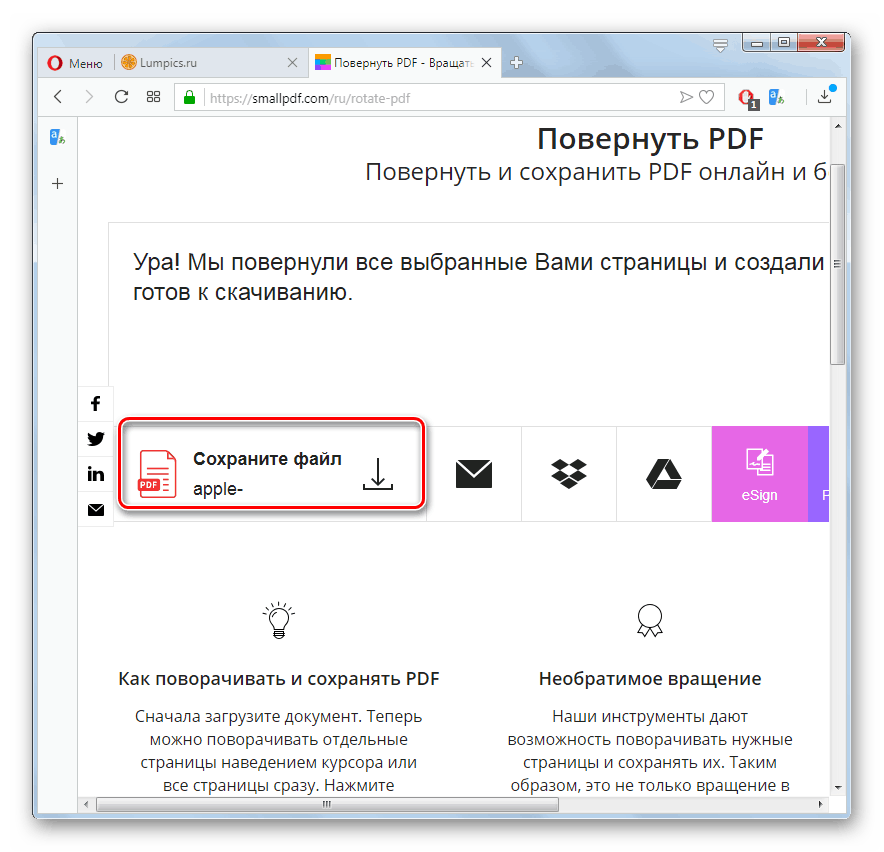
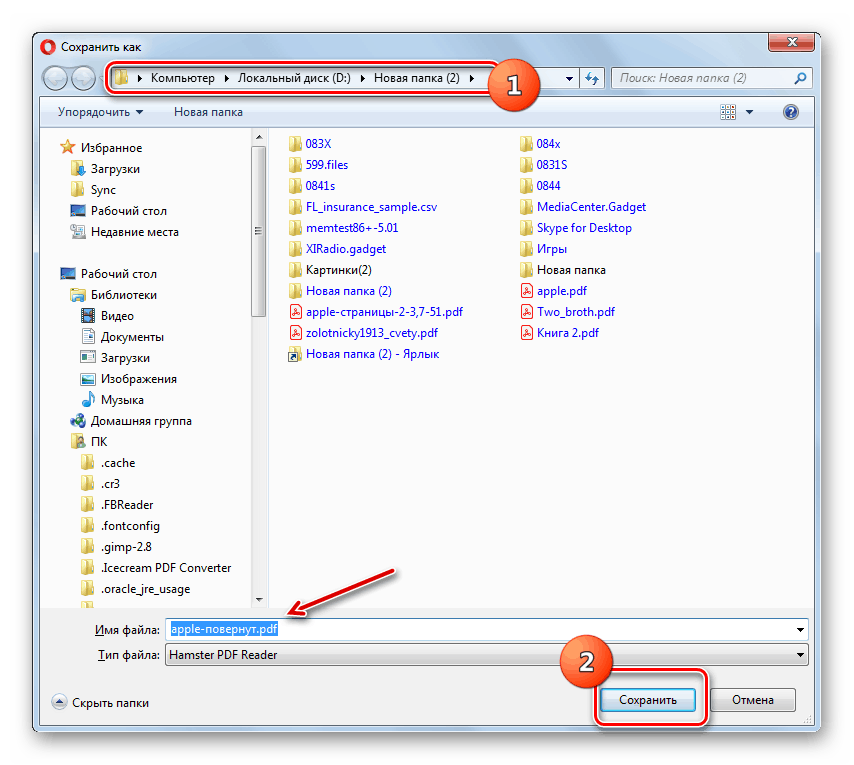
Метод 2: PDF2GO
Следващият уеб ресурс за работа с PDF файлове, който предоставя възможност за завъртане на страниците на документ, се нарича PDF2GO. След това разглеждаме алгоритъма на работа в него.
- След като отворите главната страница на ресурса, кликнете върху връзката по-горе, за да отидете на раздела „Завъртане на страници на PDF файл“ .
- Освен това, както и в предишната услуга, можете да плъзнете файла в работното пространство на сайта или да кликнете върху бутона „Избор на файл“, за да отворите прозореца за избор на документ, разположен на диск, свързан с компютър.
![Отидете в прозореца за избор на PDF файл на уебсайта PDF2GO в браузъра Opera]()
Но в PDF2GO има допълнителни опции за добавяне на файл:
- Директна връзка към обект в интернет;
- Избор на файл от Dropbox;
- Изберете PDF от хранилището на Google Диск.
- Ако използвате традиционната опция за добавяне на PDF от компютър, след като кликнете върху бутона "Избор на файл" , ще се отвори прозорец, в който трябва да отидете в указателя, съдържащ желания обект, да го изберете и да натиснете "Отвори" .
- Всички страници на документа ще бъдат качени на сайта. Ако искате да завъртите определена от тях, ще трябва да кликнете върху иконата на съответната посока на въртене под предварителен преглед.
![Завъртете страницата с PDF файл на уебсайта PDF2GO в браузъра Opera]()
Ако желаете да изпълните процедура на всички страници от PDF файла, щракнете върху иконата на съответната посока срещу надписа “Rotate” .
- След като извършите тези манипулации, кликнете върху „Запазване на промените“.
- След това, за да запишете променения файл в компютъра, трябва да кликнете върху бутона Изтегли .
- Сега в прозореца, който се отваря, преместете в директорията, в която искате да съхраните получения PDF, променете името му, ако желаете, и кликнете върху бутона „Запиши“ . Документът ще бъде изпратен в избраната директория.
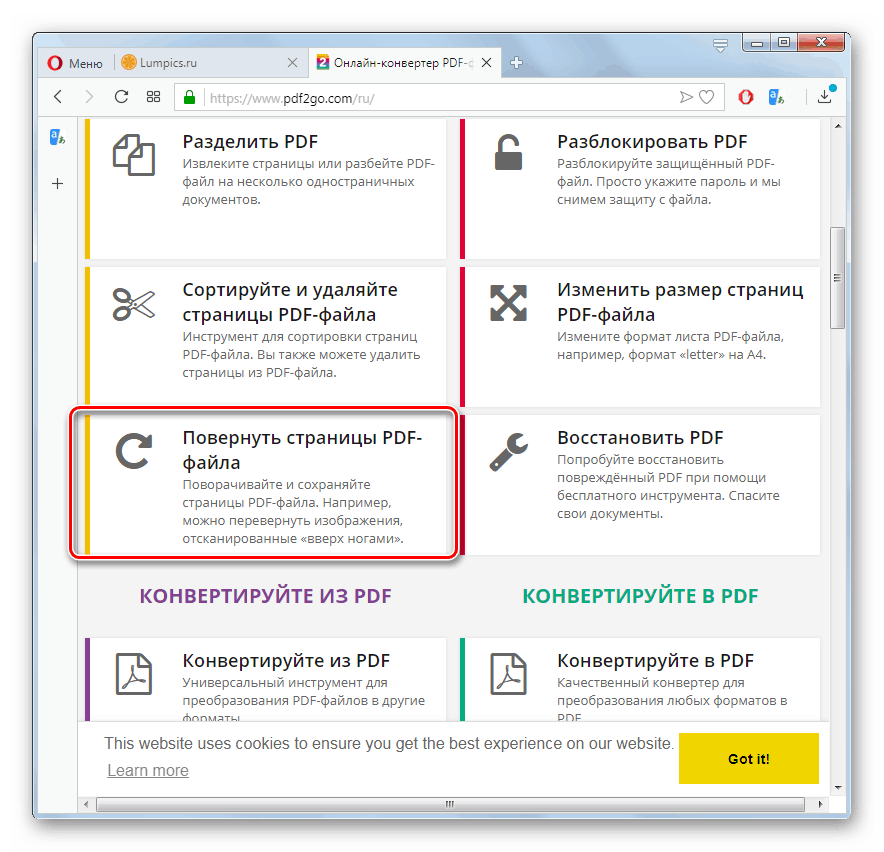
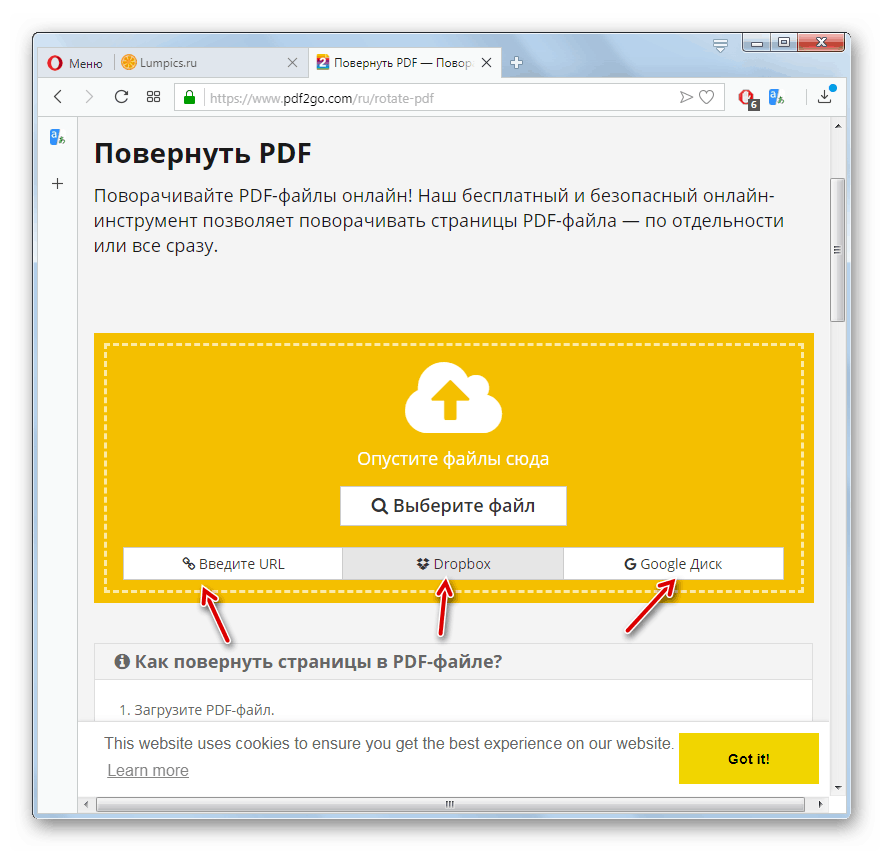
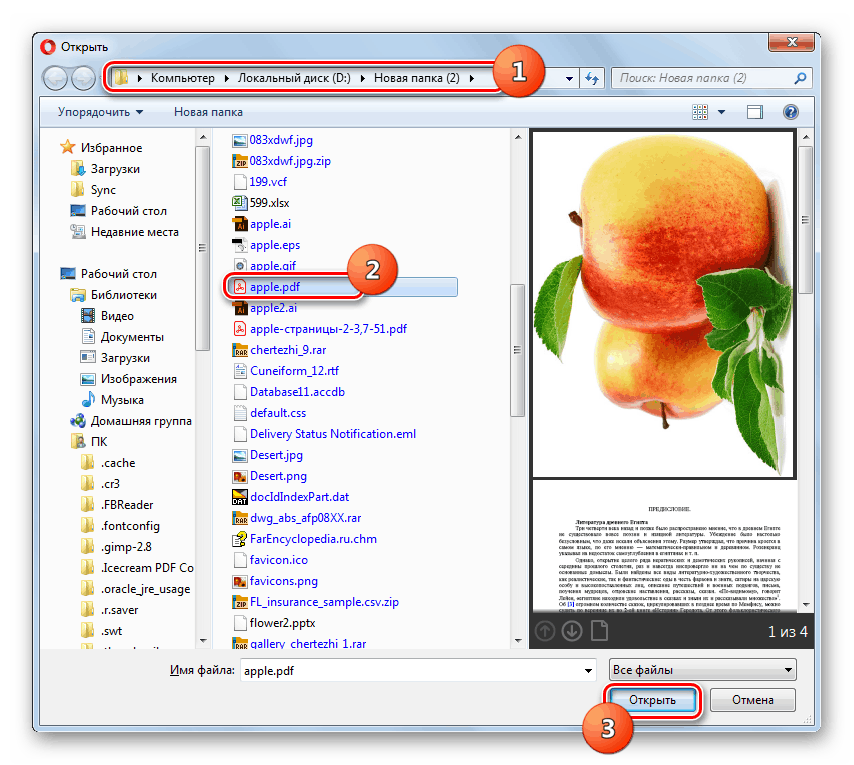
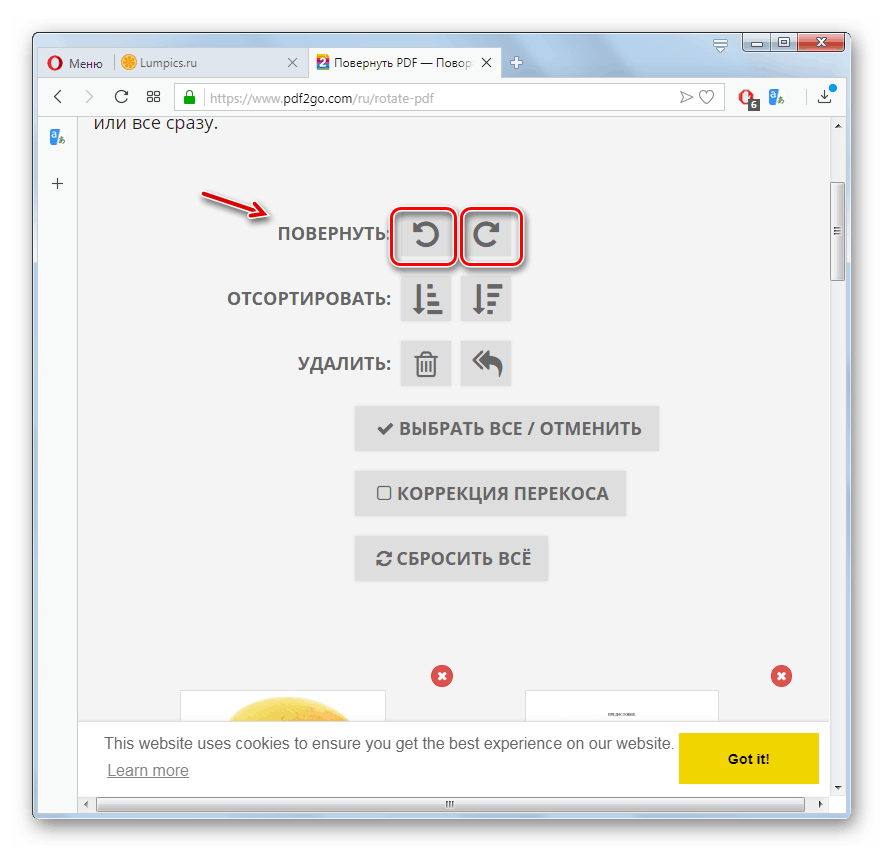
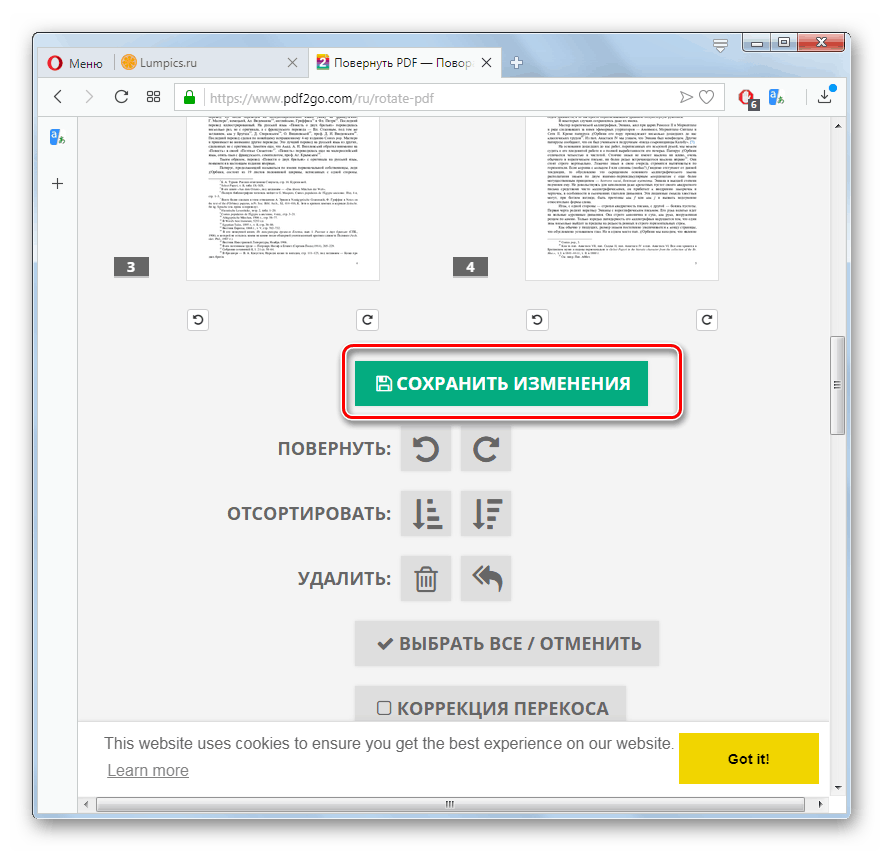
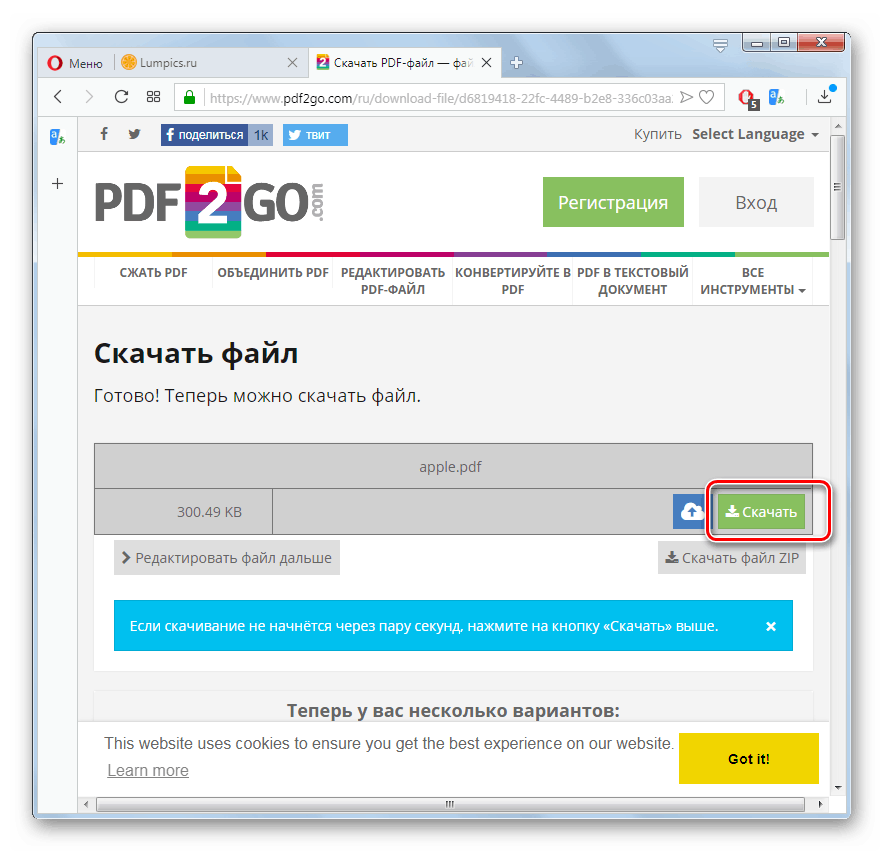
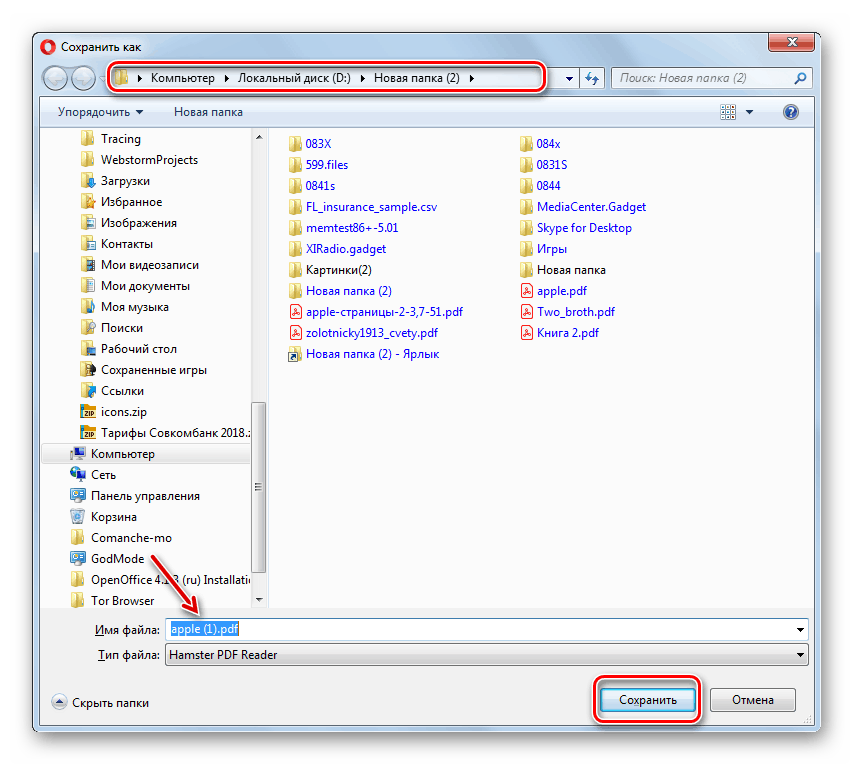
Както можете да видите, онлайн услугите Smallpdf и PDF2GO са почти идентични с алгоритъма за ротация на PDF. Единствената съществена разлика е, че последната от тях допълнително дава възможност за добавяне на изходен код чрез посочване на директна връзка към обект в Интернет.